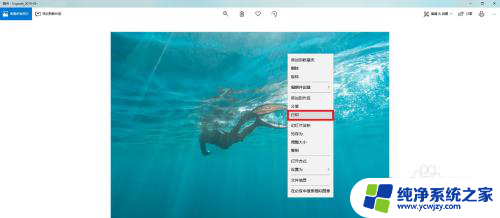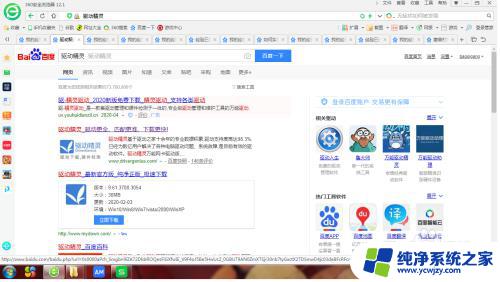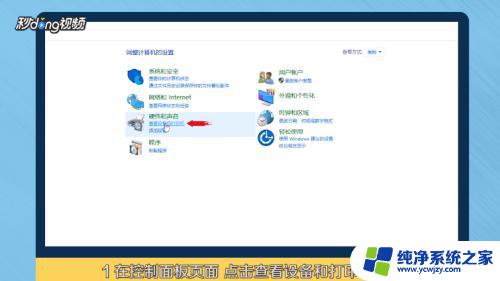惠普打印机2700连接wifi教程 惠普2700无线打印机如何设置WiFi连接
更新时间:2023-10-22 13:58:46作者:yang
惠普打印机2700连接wifi教程,惠普打印机2700是一款先进的无线打印设备,它能够实现与WiFi网络的无缝连接,让打印工作更加便捷高效,如何正确设置惠普2700无线打印机的WiFi连接呢?下面将为大家详细介绍相关教程。无论是在家庭还是办公环境中,通过正确的设置,您可以轻松地将打印机与无线网络连接,从而实现无线打印的便利。接下来我们将逐步指导您完成惠普2700无线打印机的WiFi连接设置,让您更好地享受无线打印带来的便捷。
操作方法:
1.同时按住打印机的无线开关和取消按键,等待电源键闪烁后松开。

2.打开手机设置,进入wlan。点击打印机wifi名称连接。
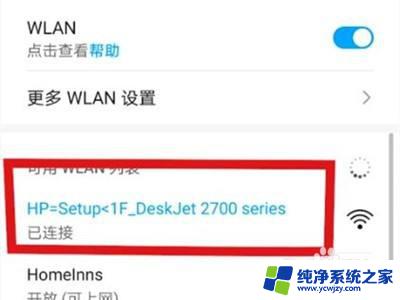
3.打开浏览器,搜索打印机的wifi地址192.168.223.1进入。
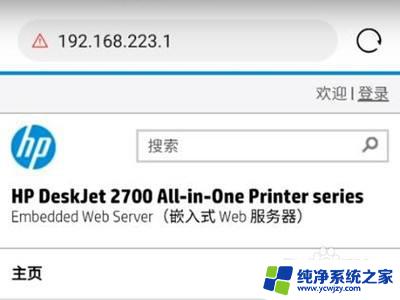
4.在网络选项下点击无线,再点击无线设置向导。


5.输入打印机的pin码,点击提交,再点击下一步。
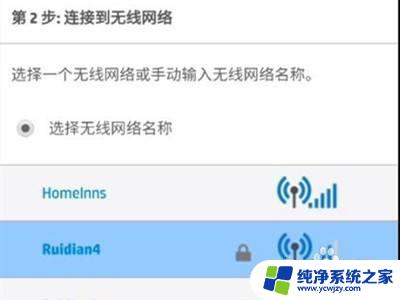
6.点击家中的wifi名称,输入密码。点击下一步等待连接即可。
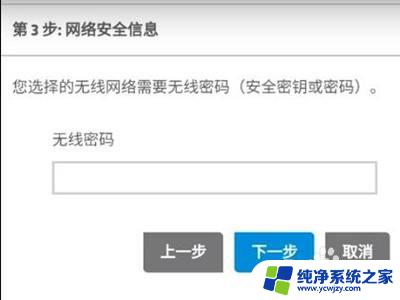
以上就是惠普打印机2700连接wifi教程的全部内容,如果你遇到这种情况,可以按照小编的步骤进行解决,操作简单快速,一步到位。